
אָבער עטלעכע אנדערע נואַנסיז זאל ניט זיין קלאָר ווי דער טאָג, ספּעציעל פֿאַר אָנהייבער ניצערס, פֿאַר בייַשפּיל: ווי צו טוישן די טאַפּעטן אויף די ניט-אַקטיווייטיד אַפּערייטינג סיסטעם: Windows 10, configure די אָטאַמאַטיק יבעררוק פון טאַפּעטן, וואָס די Photo אויף די דעסקטאַפּ איז לוזינג די קוואַליטעט ווו זיי זענען סטאָרד דורך ניט ויסצאָלן און איז עס מעגלעך צו מאַכן אַנאַמייטאַד וואָלפּייפּערז אויף דעסקטאָפּ. אַלע דעם איז דער אונטער פון דעם אַרטיקל.
- ווי צו ינסטאַלירן און טוישן די טאַפּעטן (כולל אויב די אַס איז ניט אַקטיווייטיד)
- אָטאַמאַטיק יבעררוק (סלידעשאָוו)
- ווו ווינדאָוז 10 איז סטאָרד
- קוואַליטעט דעסקטאָפּ וואַללפּאַפּער
- אַנימאַטעד וואַללפּאַפּער
ווי צו שטעלן (טוישן) וואַללפּאַפּערס ווינדאָוז 10 דעסקטאַפּ
דער ערשטער און סימפּלאַסט - ווי צו ינסטאַלירן דיין בילד אָדער בילד אויף דיין דעסקטאַפּ. צו טאָן דאָס, אין ווינדאָוז 10, עס איז גענוג צו דריקט אויף די רעכט מויז קנעפּל אויף אַ ליידיק דעסקטאַפּ אָרט און סעלעקטירן דעם פּערסאַנאַלאַזיישאַן מעניו נומער.
אין דער "הינטערגרונט" אָפּטיילונג פון די פּערסאַנאַלאַזיישאַן סעטטינגס, סעלעקטירן "Photos" (אויב די סעלעקציע איז ניט בנימצא, ווי די סיסטעם איז נישט אַקטיווייטיד, די אינפֿאָרמאַציע אויף ווי צו באַקומען אַרום עס איז ווייַטער), און דעמאָלט - אַ Photo פון די פּראָפּאָסעד רשימה אָדער דורך געבן אַ קליק אויף די "איבערבליק" קנעפּל שטעלן אייער אייגן בילד ווי דעסקטאַפּ וואָלפּייפּערז (וואָס קענען זיין סטאָרד אין קיין פון אייער טעקע אויף אייער קאָמפּיוטער).
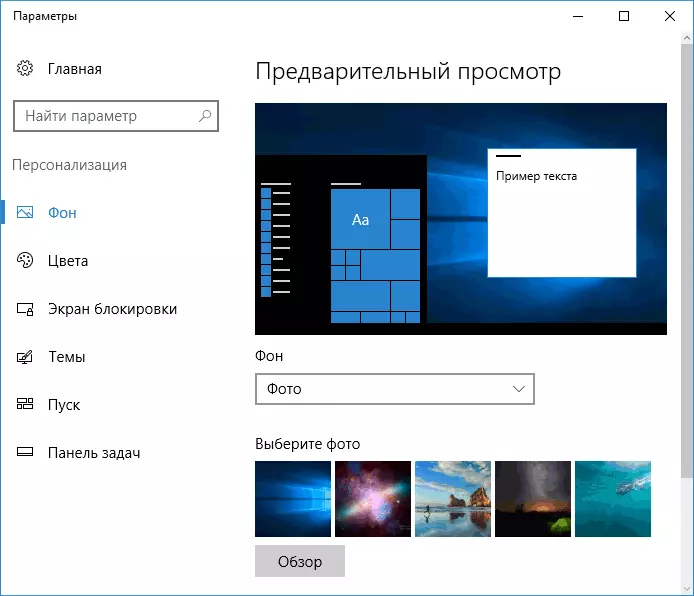
אין דערצו צו אנדערע סעטטינגס, אָפּציעס פֿאַר די "עקסטענסיאָן", "סטרעטש", "פילונג", "אין גרייס", "צו בלאַסט" און "אין דער צענטער" זענען בנימצא פֿאַר טאַפּעטן. אויב די Photo טוט ניט צופּאַסן די האַכלאָטע אָדער פּראַפּאָרשאַנז פון די פאַרשטעלן, איר קענען ברענגען די טאַפּעטן אין אַ מער אָנגענעם מיינונג ניצן די ספּעסיפיעד אָפּציעס, אָבער איך רעקאָמענדירן נאָר דערגייונג וואָלפּייפּערז אַז גלייַכן אייער פאַרשטעלן האַכלאָטע.
מיד, דער ערשטער פּראָבלעם קען אויך וואַרטן פֿאַר איר: אויב איר טאָן ניט אַלע אין סדר מיט די אַקטאַוויישאַן פון ווינדאָוז 10, אין די פּערסאַנאַלאַזיישאַן פּאַראַמעטערס איר וועט זען אַ אָנזאָג אַז "איר דאַרפֿן צו אַקטאַווייט ווינדאָוז צו פּערסאַנאַלייז די קאָמפּיוטער."
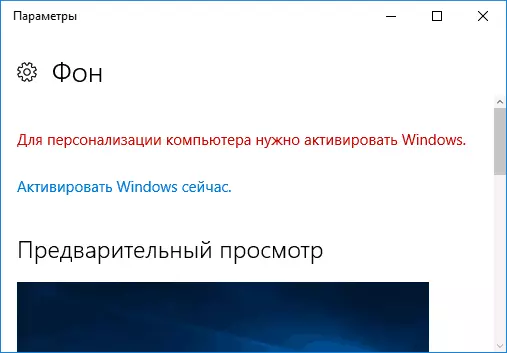
אָבער, אין דעם פאַל, איר האָבן די פיייקייַט צו טוישן די דעסקטאַפּ טאַפּעטן:
- סעלעקט קיין בילד אויף דיין קאָמפּיוטער, גיט אויף אים רעכט מויז קנעפּל און סעלעקטירן "מאַכן די דעסקטאַפּ הינטערגרונט בילד" נומער.

- א ענלעך פֿונקציע איז אויך געשטיצט אין Internet Explorer (און עס איז רובֿ מסתּמא צו האָבן אין אייער ווינדאָוז 10, אין סטאַרטינג - סטאַנדאַרד ווינדאָוז): אויב איר עפענען די בילד אין דעם בלעטערער און גיט אויף עס רעכט מויז קנעפּל, איר קענען מאַכן עס אַ הינטערגרונט מוסטער.
אַזוי, אַפֿילו אויב דיין סיסטעם איז ניט אַקטיווייטיד, איר קענען נאָך טוישן די דעסקטאַפּ טאַפּעטן.
אָטאַמאַטיק יבעררוק פון טאַפּעטן
אַפּערייטינג סיסטעם: Windows 10 שטיצט די אַרבעט פון די סלידעשאָוו אויף די דעסקטאַפּ, י.ע. אָטאַמאַטיק יבעררוק פון וואָלפּייפּערז צווישן דיין אויסדערוויילט. אין סדר צו נוצן דעם שטריך, אין די פּערסאַנאַלאַזיישאַן פּאַראַמעטערס, אין די "הינטערגרונט" פעלד, סעלעקטירן סלידעשאָוו.

נאָך וואס איר קענען שטעלן די ווייַטערדיק פּאַראַמעטערס:
- די טעקע מיט די דעסקטאַפּ טאַפּעטן צו ווערן געניצט (דער טעקע איז אויסגעקליבן ווען דער טעקע איז אויסגעקליבן, דאס הייסט נאָך דרינגלעך די "איבערבליק" און קומט די בילד טעקע, איר וועט זען אַז עס איז "ליידיק", דאָס איז דער נאָרמאַל אָפּעראַציע פון דעם שטריך אין ווינדאָוז 10, טאַפּעטן וועט נאָך זיין געוויזן אויף די דעסקטאַפּ).
- די אָטאַמאַטיק טוישן מעהאַלעך פון טאַפּעטן (זיי קענען אויך זיין געביטן צו די ווייַטער גיט אויף די רעכט גיט אויף די דעסקטאַפּ).
- סדר און טיפּ פון אָרט אויף די דעסקטאַפּ.
גאָרנישט קאָמפּליצירט און פֿאַר עמעצער פֿון ניצערס וואס זענען באָרד אַלע די צייַט צו זען די זעלבע בילד, די פֿונקציע קענען זיין נוצלעך.
ווו ווינדאָוז 10 דעסקטאַפּ טאַפּעטן איז סטאָרד
איינער פון די אָפֿט געשטעלטע פֿראגן וועגן די דעסקטאַפּ בילד פונקטיאָנאַל אין ווינדאָוז 10 איז ווו די סטאַנדאַרט טעקע מיט טאַפּעטן אויף די קאָמפּיוטער איז ליגן. די ענטפער איז ניט אין גאנצן קלאָר, אָבער פֿאַר יענע וואס זענען אינטערעסירט אין עס זאל זיין נוצלעך.
- עטלעכע פון די סטאַנדאַרט וואָלפּייפּערז, כולל יענע געניצט פֿאַר די שלאָס פאַרשטעלן, איר קענען געפֿינען אין די C: \ ווינדאָוז \ וועב \ טעקע אין עקראַן און וואַללפּאַפּער סובפאָלדערס.
- אין די טעקע C: \ ניצערס \ וסער_נאַמע \ אַפּפּדאַטאַ \ ראָומינג \ מייקראָסאָפֿט \ ווינדאָוז \ טהעמעס איר וועט געפֿינען די טראַנסקאָדעדוואַללפּאַפּער טעקע, וואָס איז די קראַנט דעסקטאַפּ טאַפּעטן. טעקע אָן יקספּאַנשאַן, אָבער אויף פאַקט עס איז אַ רעגולער דזשפּעג, י.ע. איר קענען פאַרטרעטער די דזשפּג געשפּרייט צו די נאָמען פון דעם טעקע און עפענען קיין פּראָגראַם צו פּראָצעס די צונעמען טעקע טיפּ.
- אויב איר גיין צו די ווינדאָוז 10 רעגיסטרי רעדאַקטאָר, דעמאָלט אין די הקיי_קוררענט_וסער \ ווייכווארג \ מייקראָסאָפֿט \ Internet Explorer \ דעסקטאָפּ \ אַלגעמיינע, איר וועט זען דעם וואַללפּאַפּערסאָורסע פּאַראַמעטער ינדאַקייטינג די דרך צו דעם קראַנט טאַפּעטן פון די דעסקטאַפּ.
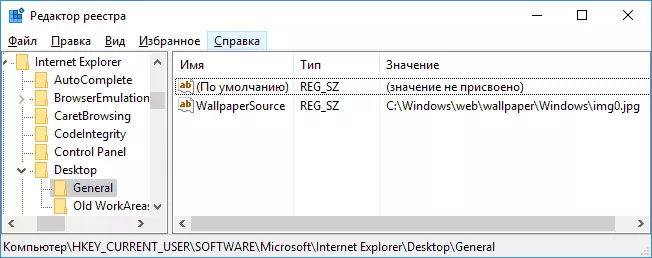
- טאַפּעטן פון די טעמעס איר קענען געפֿינען אין די טעקע C: \ ניצערס \ וסער_נאַמע \ אַפּפּדאַטאַ \ היגע \ מייקראָסאָפֿט \ ווינדאָוז \ טהעמעס
דאס זענען אַלע די הויפּט לאָוקיישאַנז ווו ווינדאָוז 10 טאַפּעטן איז סטאָרד, אַחוץ פֿאַר יענע Folders אויף די קאָמפּיוטער ווו איר קראָם זיי זיך.
טאַפּעטן קוואַליטעט אויף דעסקטאַפּ
איינער פון די אָפט טענות פון ניצערס איז די נעבעך קוואַליטעט פון די דעסקטאַפּ וואָלפּייפּערז. די סיבות פון דעם קענען דינען ווי די ווייַטערדיק פּוינץ:- טאַפּעטן האַכלאָטע טוט ניט צופּאַסן די האַכלאָטע פון דיין פאַרשטעלן. יענע. אויב דיין מאָניטאָר האט אַ האַכלאָטע פון 1920 × 1080, איר זאָל נוצן די טאַפּעטן אין דער זעלביקער האַכלאָטע, אָן ניצן די "עקסטענסיאָן" אָפּציעס, "סטרעטש", "פילונג", "אין גרייס" אין די סעטטינגס פון טאַפּעטן פּאַראַמעטערס. די אָפּטימאַל אָפּציע איז "סענטערד" (אָדער "קלאָוזשער" פֿאַר מאָסאַיק).
- אַפּערייטינג סיסטעם: Windows 10 סימכע די טאַפּעטן, וואס זענען געווען אין ויסגעצייכנט קוואַליטעט, סקוויזינג זיי אין דזשפּעג אין זייַן אייגן וועג, וואָס לידז צו אַ וואָרסעדע-נעבעך קוואַליטעט. דעם קענען זיין סערקאַמווענטיד, דעמאָלט דיסקרייבד ווי צו טאָן עס.
אין סדר פֿאַר די ייַנמאָנטירונג פון טאַפּעטן אין ווינדאָוז 10, זיי זענען נישט פאַרפאַלן אין קוואַליטעט (אָדער פאַרפאַלן ניט אַזוי באַטייַטיק), איר קענען טוישן איינער פון די רעגיסטרי פּאַראַמעטערס אַז דעפינעס די דזשפּעג קאַמפּרעשאַן פּאַראַמעטערס.
- גיין צו רעגיסטרי רעדאַקטאָר (ווין + ר, אַרייַן רעגעדיט) און גיין צו די הקיי_קוררענט_וסער \ קאָנטראָל פּאַנעל \ דעסקטאָפּ אָפּטיילונג.
- דורך רעכט-געבן אַ קליק אויף די רעכט זייַט פון די רעגיסטרי רעדאַקטאָר, שאַפֿן אַ נייַ דוואָרד פּאַראַמעטער געהייסן דזשפּעגימפּאָרטקוואַליטי
- טאָפּל דריקט אויף די ניי Created פּאַראַמעטער און שטעלן אים די ווערט 60-100, ווו 100 איז די מאַקסימום בילד קוואַליטעט (אָן קאַמפּרעשאַן).
נאָענט די רעגיסטרי רעדאַקטאָר, ריסטאַרט די קאָמפּיוטער אָדער ריסטאַרט די אָנפירער און שייַעך-ינסטאַלירן די דעסקטאַפּ טאַפּעטן צו זיין געוויזן אין גוט קוואַליטעט.
די רגע אָפּציע צו נוצן הויך קוואַליטעט וואָלפּייפּערז אויף די דעסקטאַפּ איז צו פאַרבייַטן די טראַנסקאָדעדוואַללפּאַפּער טעקע אין C: \ ניצערס \ וסער_נאַמע \ אַפּפּדאַטאַ \ ראָומינג \ מייקראָסאָפֿט \ ווינדאָוז \ טהעמעס דיין אָריגינעל טעקע.
אַנימאַטעד וואַללפּאַפּער אין ווינדאָוז 10
די קשיא איז וועגן ווי צו מאַכן לעבן אַנימאַטעד וואָלפּייפּערז אין ווינדאָוז 10, שטעלן די ווידעא ווי די דעסקטאַפּ הינטערגרונט - איינער פון די מערסט אָפט געבעטן ניצערס. אין דער רובֿ עמבעדיד פֿעיִקייטן, עס זענען קיין פֿאַר די צוועקן, און דער נאָר לייזונג איז צו נוצן דריט-פּאַרטיי ווייכווארג.
פון וואָס קענען זיין רעקאַמענדיד, און וואָס פּונקט אַרבעט - די דעסקסקאַפּעס פּראָגראַם, וואָס, כאָטש, איז באַצאָלט. דערצו, די פונקטיאָנאַליטי איז ניט באגרענעצט צו אַנאַמייטיד טאַפּעטן. איר קענען אָפּלאָדירן דעסקסקאַפּעס פֿון דער באַאַמטער פּלאַץ http://www.stardock.com/products/dekscapes/
איך ענדיקן דעם: איך האָפֿן איר געפֿונען דאָ וואָס זיי האבן ניט וויסן איידער די דעסקטאַפּ טאַפּעטן און וואָס איז געווען נוצלעך.
